Если вы хотите сократить время, затрачиваемое на выполнение определенных действий на вашем iPhone, в мобильной операционной системе Apple обычно есть решение. Вот 21 быстрый совет по iOS, который, начав использовать, сделает вас намного более эффективным в долгосрочной перспективе.

Эта статья предполагает, что вы используете iPhone с iOS 18, но многие из этих советов будут работать на iPad и более ранних версиях мобильной ОС Apple.
1. Быстрое переключение с цифр на буквы
Переключение на экранную клавиатуру при необходимости ввода числа или символа на iPhone происходит слишком часто, поэтому вот совет, как сделать переход сверхбыстрым.
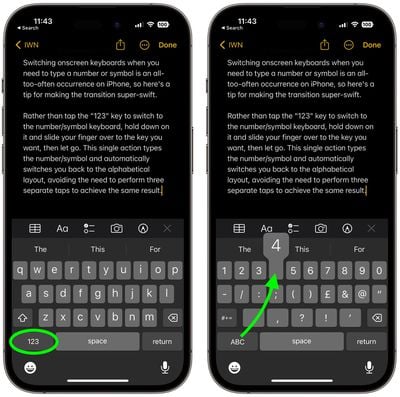
Вместо того, чтобы нажимать клавишу «123» для переключения на клавиатуру с числами/символами, нажмите и удерживайте ее, затем проведите пальцем по нужной клавише и отпустите. Это одно действие введет число/символ и автоматически вернет вас к алфавитной раскладке, избегая необходимости выполнять три отдельных нажатия для достижения того же результата.
2. Удалить последнее число в расчетах
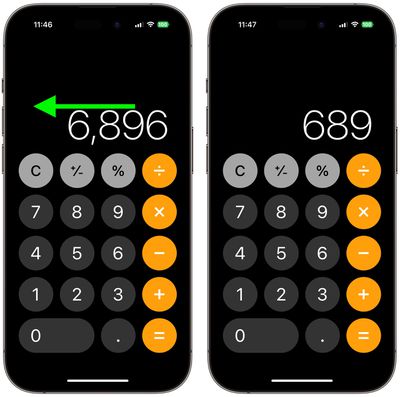
Распространенное заблуждение заключается в том, что если вы ввели неправильное число в приложение «Калькулятор», вам придется начинать всю сумму заново. К счастью, это не так: просто проведите пальцем вправо или влево по дисплею чисел, чтобы удалить последнее введенное вами число, и повторяйте действие при необходимости, чтобы удалить несколько чисел.
3. Назначить функцию «Касание сзади»
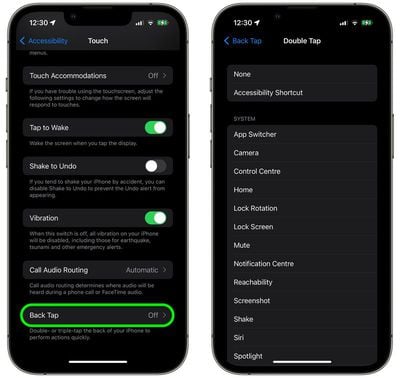
«Касание сзади» (Back Tap) — это функция универсального доступа, которая позволяет назначить действие, запускаемое при двойном или тройном касании задней панели вашего iPhone. Вы можете использовать ее для запуска определенного приложения или вызова Центра управления, включения/выключения блокировки поворота, активации масштабирования, вызова камеры или даже для запуска сочетания клавиш.
Чтобы назначить действие двойному или тройному касанию, перейдите в **Настройки -> Универсальный доступ**, затем в разделе «Физические возможности и моторика» нажмите **Касание**. Прокрутите вниз и нажмите **Касание сзади**, нажмите **Двойное касание** или **Тройное касание**, чтобы установить запускаемое действие, а затем выберите действие из списка, которое вы хотите запустить.
4. Перетаскивание громкости
При регулировке громкости iPhone зачем многократно нажимать кнопки громкости, когда можно нажать один раз, а затем управлять экранной полосой громкости пальцем.
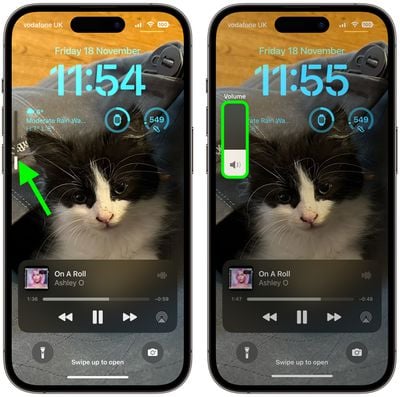
Это не только более быстрый способ увеличить или уменьшить громкость, но и обеспечивает гораздо более точный контроль, помогая вам найти идеальный уровень, аналогично длительному нажатию на полосу громкости в Центре управления.
5. Использовать скрытый трекпад
Знаете ли вы, что у виртуальной клавиатуры есть скрытый трекпад? Просто нажмите и удерживайте пробел, и клавиатура станет пустой и превратится в трекпад, позволяя быстро перемещать курсор по экрану по написанному вами тексту.
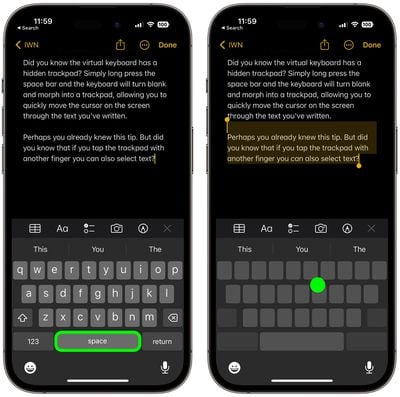
Возможно, вы уже знали этот совет. Но знали ли вы, что если коснуться трекпада другим пальцем, вы также можете выделять текст?
6. Отключить запросы оценок и отзывов в приложениях
Если вы склонны загружать много приложений, вы будете хорошо знакомы с назойливыми запросами «оцените это приложение», которые периодически выводят вас из рабочего процесса.
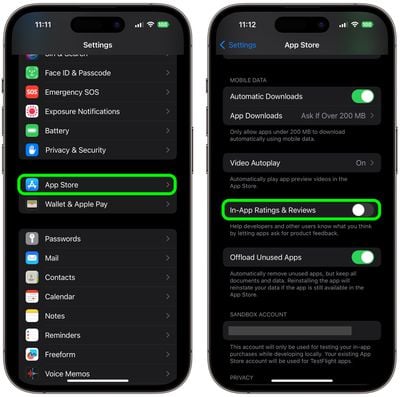
К счастью, вы можете легко их отключить. Перейдите в **Настройки -> App Store** и отключите переключатель рядом с **Оценки и отзывы в приложениях**.
7. Длительное нажатие на кнопки «Назад»
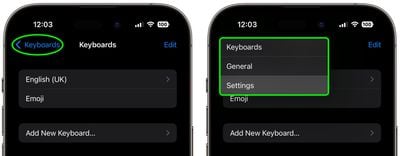
Если вы находитесь на нескольких уровнях меню в системном приложении, таком как «Настройки», вам не нужно многократно нажимать кнопку «Назад» в верхнем левом углу, чтобы вернуться в главное меню. Просто нажмите и удерживайте ее, чтобы получить всплывающее окно с предыдущими экранами, на которое вы можете нажать, чтобы сразу вернуться назад.
8. Видео QuickTake
На iPhone 11 и более поздних моделях вы можете записывать видео, даже не выходя из стандартного режима фотосъемки. Чтобы записать быстрое видео в приложении «Камера», просто нажмите и удерживайте кнопку спуска затвора, затем отпустите ее, чтобы остановить запись.
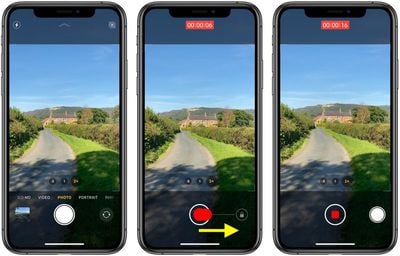
Чтобы продолжать запись видео, не удерживая кнопку, сдвиньте кнопку спуска затвора в крайнее правое положение. При этом кнопка спуска затвора будет эластично растягиваться под вашим пальцем, и появится значок целевого замка. При размещении на замке кнопка спуска затвора будет оставаться там все время записи видео. Вы также можете нажать на спуск затвора, чтобы сделать снимок во время записи. Когда вы будете готовы остановить съемку видео, просто нажмите кнопку записи под видоискателем.
9. Быстрее установить таймер
Чтобы быстро установить таймер, вызовите Центр управления, проведя пальцем вниз по диагонали от верхнего правого угла экрана (если у вашего iPhone есть кнопка «Домой», проведите пальцем вверх от нижней части экрана), затем нажмите и удерживайте кнопку «Таймер». Проведите вверх по ползунку, чтобы установить продолжительность таймера, затем нажмите «Пуск».
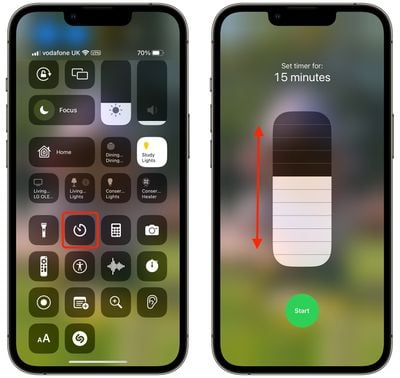
Обратите внимание, что каждая плитка на ползунке увеличивает продолжительность таймера со следующими шагами: 1, 2, 3, 4, 5, 10, 15, 20, 30 и 45 минут, а также 1 или 2 часа. Если вам нужна более длительная или конкретная продолжительность, просто попросите Siri установить таймер.
10. Создать кнопку быстрой набора
Если вы регулярно звоните одним и тем же людям, почему бы не создать кнопку быстрой набора, чтобы звонить им напрямую с вашего домашнего экрана?
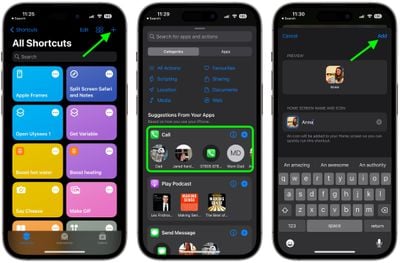
Откройте приложение **»Быстрые команды»** и нажмите кнопку **+** в верхнем правом углу. Нажмите **»Добавить действие»**, затем выберите одного из предложенных контактов из строки «Вызов». Затем нажмите кнопку **»Поделиться»** внизу и выберите **»Добавить на домашний экран»** из меню действий. Присвойте вашей быстрой команде имя и нажмите на значок, чтобы выбрать фотографию вашего контакта, если она у вас есть, затем **нажмите «Добавить»**, чтобы разместить ее на вашем домашнем экране.
11. Копировать и вставлять изменения фотографий
Если у вас есть несколько фотографий, которые вы хотите отредактировать одинаково, или если вы внесли изменения в одну фотографию, которые хотите повторить в других фотографиях, используйте новые инструменты копирования и вставки правок в iOS 16.
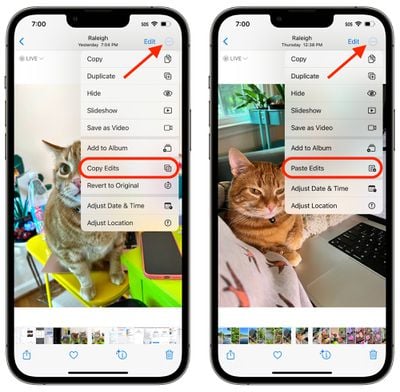
В приложении «Фото» сначала откройте изображение, затем нажмите **»Изменить»** и внесите в него желаемые корректировки. Когда закончите, нажмите **»Готово»**, а затем нажмите значок **многоточия** (три точки) в верхнем правом углу интерфейса.
Оттуда нажмите **»Копировать правки»** в выпадающем меню, чтобы скопировать все, что вы сделали с изображением, в буфер обмена. Затем откройте другое фото или выберите несколько фотографий в своей библиотеке, снова нажмите значок **многоточия**, а затем нажмите **»Вставить правки»**, чтобы применить точно такие же корректировки.
12. Прокрутка вверх одним касанием
Это старый, но один из лучших и легко забываемых советов. Всякий раз, когда вы просматриваете Safari или длинное меню приложения или ленту, коснитесь строки состояния в верхней части дисплея iPhone, чтобы вернуться к началу.
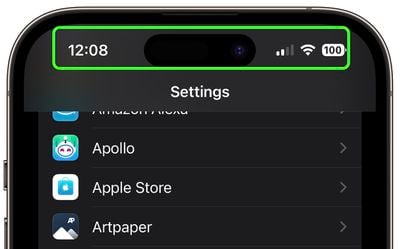
Если у вас iPhone 14 Pro или iPhone 15 и Динамический остров (Dynamic Island) не используется, касание его выполняет то же действие.
13. Двойное нажатие для Caps Lock
Большинство людей знают, что к заглавным буквам можно получить доступ, нажав клавишу Shift, но нет очевидного способа включить Caps Lock.
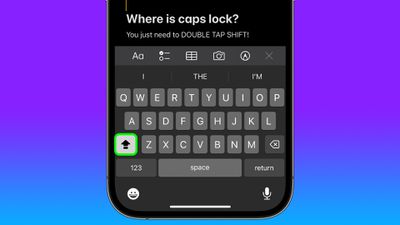
Однако, если просто дважды нажать клавишу Shift, она превратится в клавишу Caps Lock. Запомните этот совет в следующий раз, когда захотите ПИСАТЬ ЗАГЛАВНЫМИ БУКВАМИ, и вам не придется многократно нажимать клавишу Shift, чтобы донести свою мысль.
14. Обрезка одним касанием
В предыдущих версиях iOS обрезка изображений занимала несколько шагов: нажмите на интерфейс редактирования, выберите инструмент обрезки и настройте обрезку с помощью жестов масштабирования или перетаскивания углов инструмента обрезки.
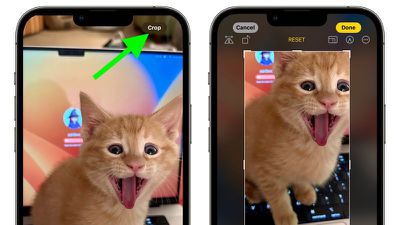
В iOS 17 Apple упростила этот процесс: когда вы увеличиваете любое выбранное фото в своей фототеке, в правом верхнем углу экрана автоматически появляется новая кнопка «Кадрировать».
Нажав на нее, вы получите полный интерфейс обрезки с выбранным уровнем масштабирования, так что вы можете обрезать ту часть изображения, которую предпочитаете, повернуть изображение, инвертировать его, применить соотношение сторон экрана или использовать инструменты разметки, и все это всего за пару касаний. Когда вы закончите, просто нажмите «Готово», и ваша фотография будет обрезана именно так, как вы хотели.
15. Быстрее находить сообщения
Ранее в iOS 16 вы могли ввести слово или фразу в поле поиска приложения «Сообщения» Apple, и оно возвращало соответствующие результаты, но не было способа фильтровать сообщения, чтобы легче найти то, что вы искали. Например, если вы искали сообщение от друга по имени «Джон», содержащее слово «ужин», вам пришлось бы искать «ужин», а затем прокручивать множество сообщений от всех подряд, содержащих это слово.
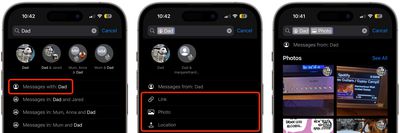
К счастью, в iOS 17 Apple улучшила функцию поиска, чтобы вы могли комбинировать поисковые запросы и сужать результаты для быстрого поиска нужных сообщений. Например, если вы ищете изображение или ссылку от определенного человека, сначала введите имя человека, затем нажмите «Сообщения от: [имя человека]».
Затем выберите появившийся фильтр «Фото» или «Ссылка», и «Сообщения» сузят результаты поиска. Вы можете ввести дополнительное ключевое слово, и «Сообщения» покажут вам любые ссылки или изображения, содержащие это слово. В качестве альтернативы вы можете начать поиск с ключевого слова, а затем фильтровать результаты по человеку, ссылке, фото или местоположению.
16. Быстрый доступ к фотобиблиотеке в «Сообщениях»
Ранее в iOS 16 отправка фотографий включала нажатие значка Фото в строке приложений под полем ввода текста для доступа к вашей фотопленке. Но в iOS 17 кнопка Фото отсутствует, что создает впечатление, будто вам нужно нажать кнопку + слева от поля текста, чтобы отобразить эту опцию.
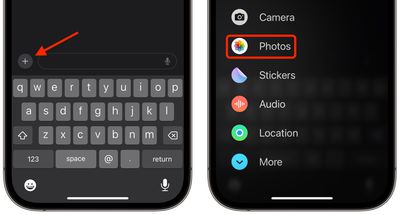
К счастью, доступ к вашим фотографиям не обязательно должен занимать два шага вместо одного. Если вы нажмете и удержите кнопку +, вы попадете прямо в свою фотобиблиотеку, готовую выбрать изображения, которые вы хотите отправить.
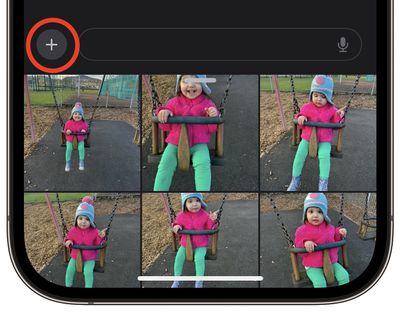
17. Быстрые ответы в сообщениях
До iOS 17 ответ на конкретный пузырь чата в приложении «Сообщения» требовал длительного нажатия на него, а затем нажатия «Ответить». Но функция Apple «смахивание для ответа» ускоряет процесс и помогает вам отслеживать, на какой пузырь сообщения вы отвечаете, с помощью визуальных подсказок.
- Выберите разговор iMessage, найдите конкретное сообщение, на которое хотите ответить, затем проведите по нему вправо.
- Выбранное сообщение будет выделено, и появится текстовое поле, позволяющее ввести ответ и нажать «Отправить».
- Чтобы вернуться к основному разговору, коснитесь размытого фона.
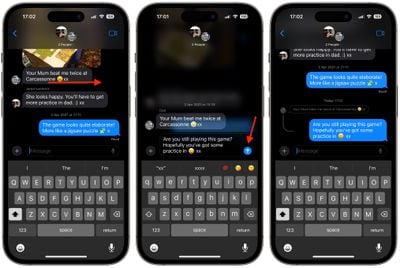
Обратите внимание на визуальную нить, указывающую на вложенную связь между вашим ответом и исходным сообщением, что особенно полезно в групповых разговорах для отслеживания того, кто кому отвечает. Помните, что все участники группового разговора могут читать ваши ответы в строке. Если вы этого не хотите, начните новый разговор с человеком, которому хотите ответить. Также имейте в виду, что функция «смахивание для ответа» работает только для iMessage, а не для обычных SMS-сообщений.
18. Регулировка скорости аудиосообщений
Когда вы получаете аудиосообщение, вы не ограничены прослушиванием его со скоростью записи. Если сообщение содержит периодические паузы или человек говорит медленно, вы можете воспроизвести его с более высокой скоростью.
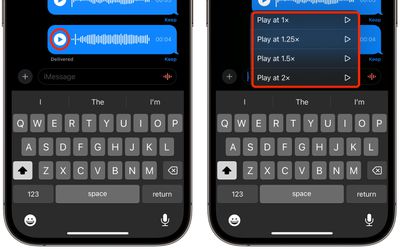
Просто нажмите и удерживайте кнопку воспроизведения, чтобы открыть меню с вариантами скорости воспроизведения, включая 1x, 1,25x, 1,5x и 2x.
19. Быстрая отправка аудиосообщений
Если вы склонны отправлять много аудиосообщений подряд, вам не нужно постоянно нажимать кнопку «+», чтобы отобразить опцию «Аудио» для записи следующего.
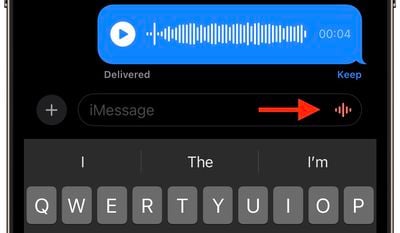
Сообщения запоминают последний тип отправленного вами сообщения и отображают значок аудиоволны справа от поля ввода текста, на который вы можете удобно нажать и удерживать, чтобы записать следующее аудиосообщение.
20. Настройка меню «Сообщения»
Когда вы нажимаете кнопку «+» в «Сообщениях», чтобы открыть столбец с параметрами, они расположены в порядке по умолчанию. Сверху идут: Камера, Фото, Стикеры, Деньги (где доступно), Аудио и Местоположение. В самом низу находится кнопка «Еще», при нажатии на которую отображаются любые другие установленные приложения «Сообщения» (вы также можете провести пальцем вверх, чтобы отобразить этот скрытый список).
Вы можете изменить порядок приложений в списке и приблизить наиболее часто используемые приложения к верху, а также вывести больше приложений из раздела «Еще» на первый экран опций следующим образом.
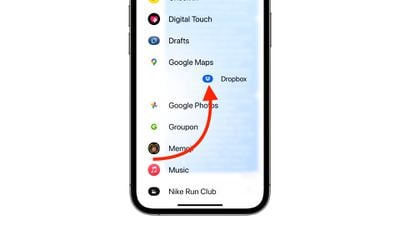
Чтобы переместить приложение в пределах одного экрана, нажмите и удерживайте его значок, затем перетащите его в нужное место и отпустите. Чтобы переместить приложение на первую страницу значков, просто сделайте то же самое, но перетащите его вверх экрана и поместите туда, куда хотите.
Доступ к меню быстрых действий со значками приложений

Часто случается так, что вы привыкаете открывать приложения, а затем переходить к определенным действиям — например, проверять обновления в App Store

















